如何在wps表格里设置高级筛选
在wps表格中设置高级筛选的方法
我们先设置一下筛选的条件,我们设置编号大于30,语文大于100,总分大于100。
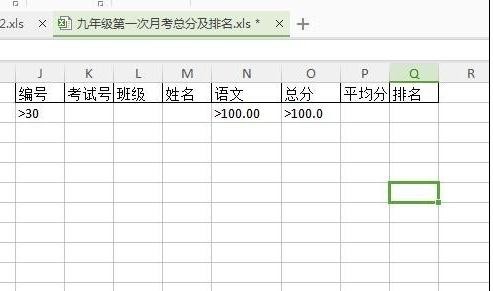
在wps表格中设置高级筛选的步骤图1
设置完成之后我们找到筛选,在开始选项卡右边一点的菜单里。我们选择高级筛选。
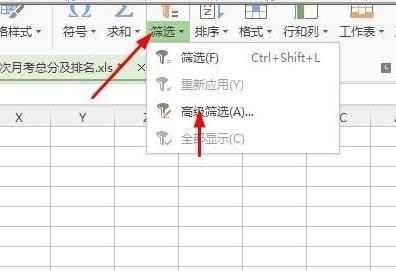
在wps表格中设置高级筛选的步骤图2
为了不影响到当前的数值我们选择筛选之后进入到其他地方就可以了。

在wps表格中设置高级筛选的步骤图3
我们选择列表区域,点击如下图所示的图标。

在wps表格中设置高级筛选的步骤图4
选择你要筛选的区域,筛选完成之后再次的点击刚才的那种图标就可以了,就会回到之前的状态。
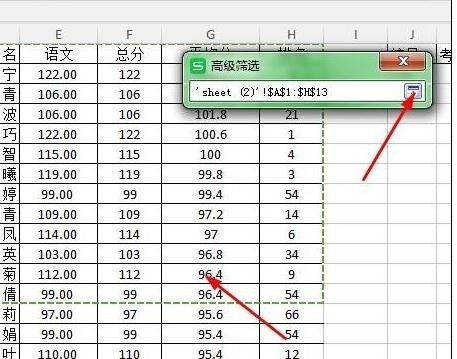
在wps表格中设置高级筛选的步骤图5
这个时候我们在选择条件区域,操作更刚才是一样的。
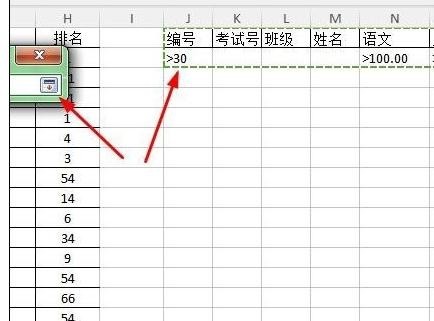
在wps表格中设置高级筛选的步骤图6
我们在选择需要复制到的位置就可以我们可以选择复制到其他的工作表。

在wps表格中设置高级筛选的步骤图7
最后完成之后我们可以点击确定,这样筛选就完成了。

在wps表格中设置高级筛选的步骤图8
最后我们看一下结果,如下图所示,都是符合条件的,条件都大于100.

分享:
相关推荐
- 【wps】 wps目录怎么自动生成目录页码 01-02
- 【wps】 wps怎么删除word空白页 12-26
- 【wps】 wps怎么删除空白页Word文档 05-01
- 【wps】 WPS表格怎么给证件照换底色 08-25
- 【wps】 WPS Office手机版文件保存位置在哪 06-27
- 【wps】 WPS Office手机版文件保存在哪个文件夹 06-27
- 【wps】 手机版WPS Office查找替换在哪里 06-27
- 【wps】 手机版wps office怎么查找替换 06-27
- 【wps】 手机版WPS Office怎么查找关键字 06-27
- 【wps】 手机版WPS Office怎么查找文档内容 06-26
本周热门
-
wps目录怎么自动生成目录页码 2024/01/02
-
wps里空格大小不一怎么办 2016/07/11
-
WPS表格函数IF大于或等于怎么使用 2016/07/28
-
wps自动生成目录为什么不能左对齐? 2016/07/25
-
wps打不开的原因以及解决方法 2013/12/25
-
WPS表格如何混合编排考场.座号并统计成绩 2012/07/03
-
WPS为查看费力多数据表格改为动态数据显示技巧步骤 2013/12/24
-
wps表格打造个人存款管理信息一览表 2012/06/30
本月热门
-
wps目录怎么自动生成目录页码 2024/01/02
-
wps里空格大小不一怎么办 2016/07/11
-
wps怎么删除空白页Word文档 2022/05/01
-
WPS页码显示不全怎么办? 2016/07/22
-
WPS表格函数IF大于或等于怎么使用 2016/07/28
-
在wps中为什么用自动生成目录,目录生成不全呢? 2016/07/25
-
wps是什么格式的文件 2016/05/25
-
wps水印怎样浮于文字上方 2016/07/20
-
wps自动生成目录为什么不能左对齐? 2016/07/25
-
WPS中如何将下一页移到上一页 2016/08/08




